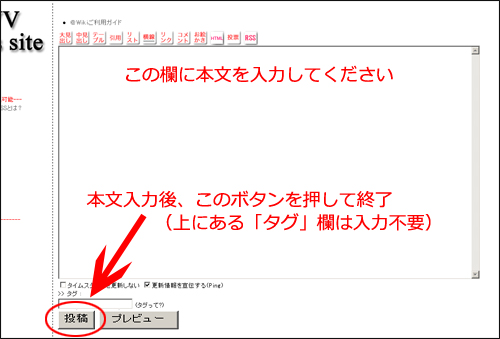新しく自分でページを作成してみよう!!
OB'sサイトでは、既存のページを編集するだけではなく、自分自身で一から新しいページを作成することも可能です。
例えば・・
・自分のブログ(日記)を作成してみる!
・自分だけじゃなく、特定の仲間で日記を作成してみる!
・同じ趣味を持ったメンバーと、情報交換ページを作成してみる!
などなど、アイデア次第で様々なページを作ることも可能です。
そして、新しいページを作成する方法は実に簡単!
下記に簡単ながら手順を掲載いたしました。
■■■STEP1 新規ページを作成する!■■■
まずは、下記の空欄に新しく作成したいページ名を入力し新規作成の部分をマウスで押してみます。
※この次に出てくる画面で求められればIDとパスワードを入力します。
※ここで入力したページ名は後ほど必要となりますので、忘れないようにしてください。
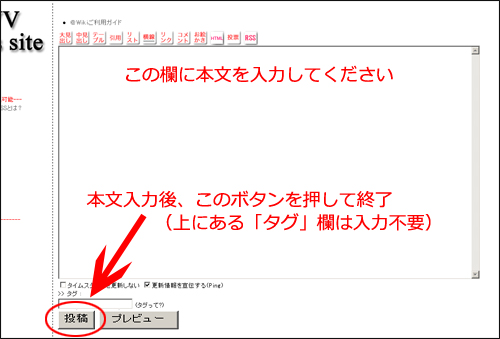
次に編集画面が出てきます。ここがいわゆる本文となりますので、ご自由に書込をしてください。
→文字を飾り付けたり、写真を掲載するテクニックは後ほどご説明いたします。
文章を入力し終えたら、編集画面の下の「投稿」ボタンを押してください。
これにより、入力した内容が新しいページとして保存され、STEP1の終了となります。
→入力ミスや追加文等があった場合、後で何度でも変更できます。
■■■STEP2 新規ページを既存のページ内に配置する■■■
さて、STEP2を進める前に、一点だけ注意事項。
現在、先ほど作ったページはどのページからも閲覧することが出来ません。
それは、MGWVのホームページを一冊の本だと例えたとき、先ほど作成したページはまだその本から切り離されたページでしかないからです。
そして今から行う作業が、実際にそのページを本に組み込む作業です。
といっても、その方法は簡単!
まず、自分の作成したページを差し込みたいページを開き、上にある「新しいページ」の右にある「編集」を押します。
#ref error :ご指定のファイルが見つかりません。ファイル名を確認して、再度指定してください。 (qa6.jpg)
編集画面が表示されたら、任意の場所で自分のホームページ名を打ち込み、その前後を下のように括弧で囲むだけです。
#ref error :ご指定のファイルが見つかりません。ファイル名を確認して、再度指定してください。 (qa5.jpg)
最後に「投稿」ボタンを押して、終わり!
あなたの作成したページが、ちゃんと表示されているはずです。
如何でしたか?
最終更新:2011年02月02日 20:20